镜头优化
一、快速上手
二、认识有言镜头
镜头是作品叙事的核心工具,通过构图、运动和剪辑等方式传递故事信息、表达情感并控制节奏。
有言拥有全球唯一3D运镜AIGC技术,可一键生成镜头序列,并基于用户素材智能生成多样化镜头序列,同时开放用户自主编辑功能。有言镜头库提供了覆盖镜头景别、拍摄角度和镜头运动等多维度镜头选项。
🔔说明:有言镜头库提供多维度的镜头选项:
镜头景别:远景、大远景、全景、中全景、中景、中近景、近景、特写
拍摄角度:平拍、仰拍、俯拍
镜头运动:上摇、下移、横移、跟随、环绕
三、镜头优化
- 3D生成过程中会对视频智能生成镜头序列,当预设的镜头效果不符合创意需求或需要更精细地控制镜头效果时,可以自定义镜头以实现更符合视频主题的效果。如需调整镜头可通过以下三种方式进入镜头编辑页面:
- 方法1:通过点击下方切换为【3D镜头】编辑模式进入;
- 方法2:通过点击下方时间轴轨道最左侧对应的镜头轨道的编辑按钮进入;
- 方法3:通过点击下方时间轴轨道上相应镜头的编辑按钮进入。
- 编辑镜头的具体操作
- 更换镜头:通过以上三种方法中的任意一种,进入“镜头编辑”页面,在下方时间轴轨道上选中想要更改的镜头片段,在左侧“镜头库”中选取所需镜头,即可完成镜头替换操作。
- 改变镜头时长:如果想要改变某个镜头的出现时长,首先需要在下方时间轨道上选中镜头片段,拖拉镜头的边缘至轨道指示位置,即可完成修改时长操作。
- 细化镜头:
- 选中目标镜头片段,接着点击轨道轴上方的“剪刀”,开启分割模式。该片段对应的脚步轴会出现可分割的节点指示,鼠标悬浮在某个节点位置后单击,完成镜头分割操作;
- 接着使用上文中提到的改变镜头时长或更换镜头操作,完成对镜头的细化编辑。
注:每个片段内最少有一个镜头且每个镜头不可跨片段操作。
编辑完后,可以点击播放按钮,完成简单预览。确认画面效果符合预期后,点击右上角【3D生成】,完成全部镜头编辑操作。
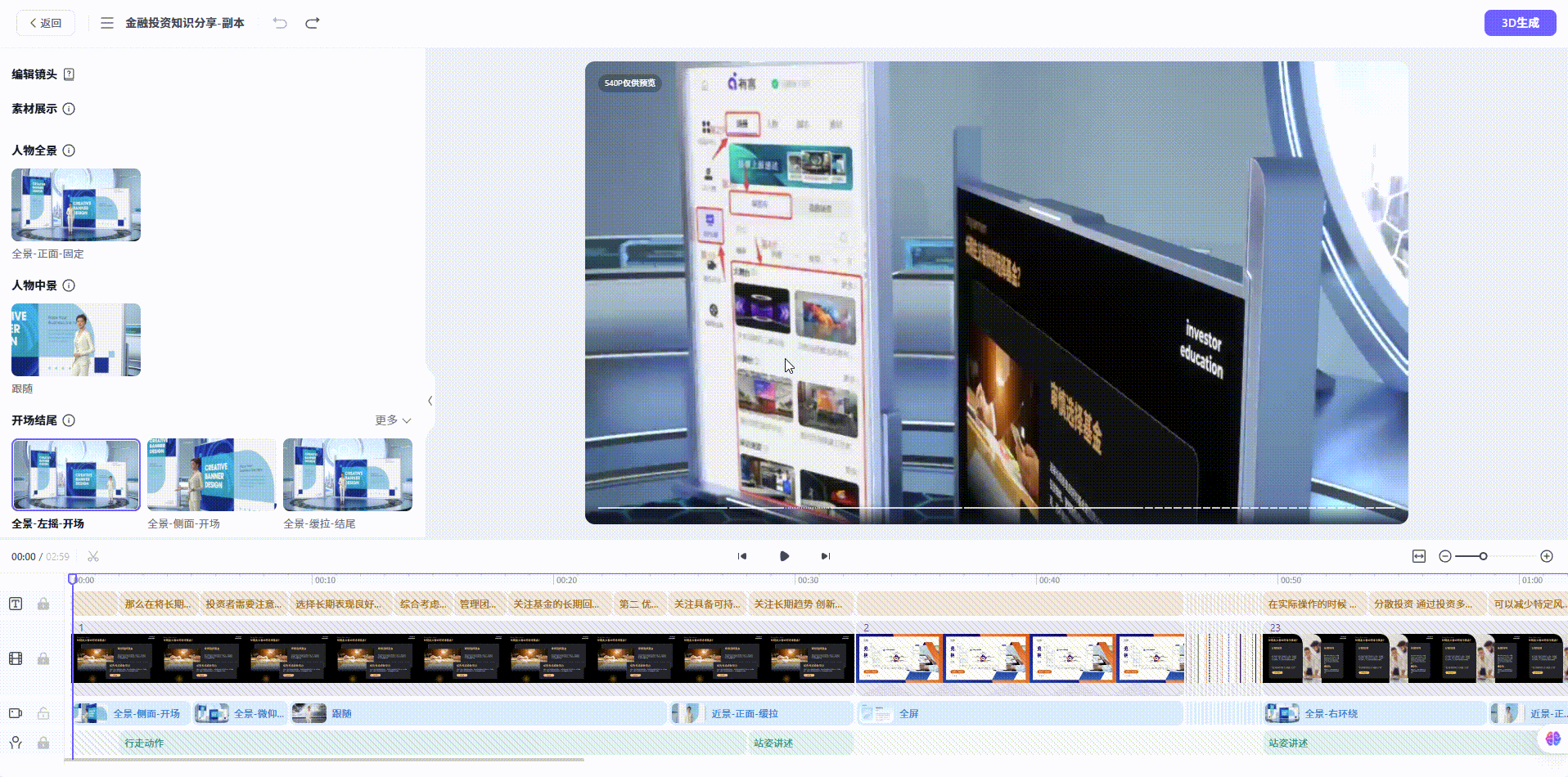
四、镜头选择
- 左侧“镜头库”支持全部镜头浏览,鼠标悬停可预览选定镜头的完整动效。
- 镜头分类包含五大景别(全屏、全景、中景、近景、特写)及两大类型(素材展示类、人物表现类)。

1. 素材展示
- 核心用途:适配PPT、图片、视频等素材的信息可视化呈现需求。
景别 | 适用场景 |
全景/大全景 | 展示素材全貌与人物整体形象。常用于画面衔接、内容展示。全景镜头刷会随机提供固定全景镜头、移动全景镜头。 |
全屏 | 强调用户上传的PPT、图片、视频等核心素材,常用于关键情节或高潮部分。 |
中景 | 局部展示角色的上半身或部分环境,适用于角色展示素材。 |
2. 人物镜头
- 核心用途:精准传递角色的动作、表情及情绪变化、画面衔接的场景。
景别 | 适用场景 |
全景/大全景 | 完整展示数字人与场景关系。适用于对话场景或表现角色间的互动,以及开场、结尾的特殊片段。 |
中景 | 展示人物膝盖以上区域的动作和表情。适用于对话场景或表现角色间的互动,常用于画面切换的承接。 |
近景/中近景 | 展示人物腰部或胸腔以上区域的镜头。适用于展现人物的情感变化或反应的神态情绪,常用于画面切换的承接。 |
特写 | 聚焦于角色的面部表情或细节。适用于创造动态效果或强调角色的存在感,用于强调情感或关键信息。建议此类镜头时长可适度缩短。 |
五、常见问题
1. 为什么找不到我想要的镜头?
有言会根据您所选择的场景类型、具体场景、是否纯文本等条件,在镜头库中智能调整适合选择的镜头。
方案:您可以在3D生成之后进入“镜头优化”界面浏览该场景的全部可用镜头;或者在选择“场景"之后,进入"镜头优化"界面提前预览不同场景下支持的镜头。
常见的镜头不匹配的场景有:
- 画中画镜头:场景类型为"大舞台"时,不可使用"全屏-画中画右上/右下/左上/左下"镜头。
- 角色行走:在特定条件下,系统会触发人物在舞台上走动的效果,仅在角色行走期间才可选择"跟随"镜头或者"全景"镜头;并且,人物行走期间的镜头可选性相对较少。如果您希望生成人物边走边讲的视频效果,需要满足以下条件:
- 在【3D生成】页面的左侧,选择【大舞台】或【小舞台】类型的场景;
- 未使用视频素材或者将视频素材更换为图片素材;
- 文案脚本时长超过30s。
- 开场结尾:只能选择对应的"开场结尾"镜头,不能选择其它的常规镜头。点击镜头标签替换开场结尾镜头。